De profielfotois bij de eerste indruk op TikTokcruciaal. Het is vaak het eerste contactpunt dat gebruikers met jouw profiel hebben. Een sprekend profielfoto helpt om aandacht te trekken en zich van andere gebruikers te onderscheiden. In deze handleiding laat ik je zien hoe je jouw TikTok-profielfoto efficiënt instelt en daarbij alles in overweging neemt wat belangrijk is.
Belangrijkste bevindingen
- Kies een geschikt afbeeldingsformaat (bij voorkeur 500 x 500 pixel).
- Zorg ervoor dat belangrijke inhoud niet aan de rand van de profielfoto wordt afgesneden.
- Je kunt afbeeldingen uit de galerij selecteren of direct een foto maken.
- Optioneel kun je een video aan je profielfoto toevoegen, maar wees hier voorzichtig mee, omdat het tot een overprikkeling kan leiden.
Stap-voor-stap handleiding voor het instellen van je TikTok-profielfoto
Om je profielfoto te wijzigen, volg deze stappen:
Profiel bewerken
Open de TikTok-app en ga naar je profiel. Om je profielfoto te veranderen, tik je op "Profiel bewerken". Hier heb je de mogelijkheid om je profielfoto te kiezen of een nieuwe te maken.
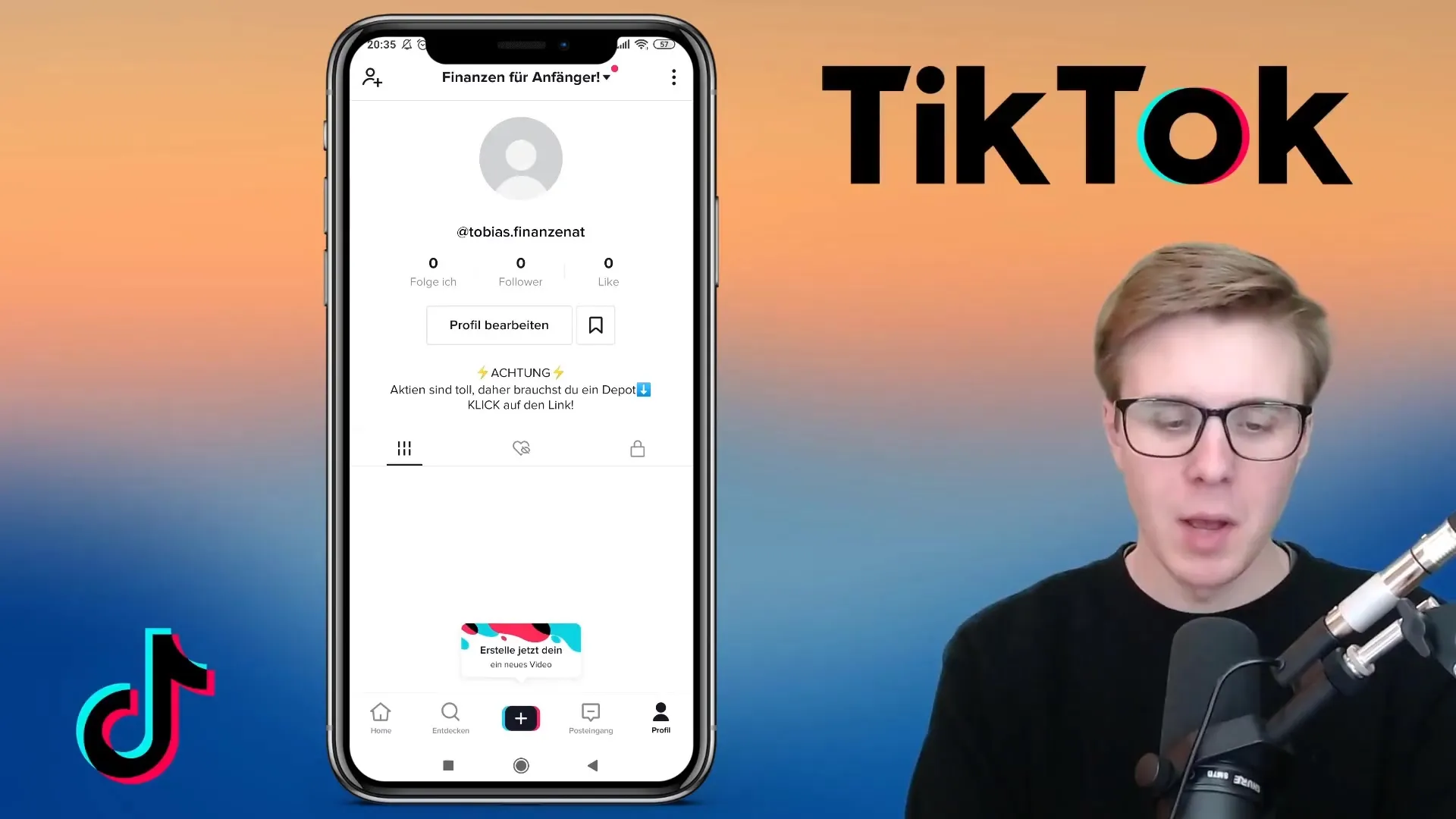
Foto maken of kiezen
Als je op "Foto wijzigen" klikt, kun je direct een nieuwe afbeelding maken of een afbeelding uit je galerij selecteren. Als je een foto wilt maken, gebruik dan de achtercamera voor de beste kwaliteit. Zorg ervoor dat je gezicht correct gepositioneerd is.
Afbeelding aanpassen aan de grootte
Het is belangrijk dat je een afbeelding kiest in het formaat van 500 x 500 pixels. TikTok toont de profielfoto in een rond formaat. Dit betekent dat de hoeken worden afgesneden en je ervoor moet zorgen dat er geen belangrijke details aan de rand verloren gaan. Zoef eventueel in de afbeelding om het hoofdonderwerp goed zichtbaar te presenteren, zonder belangrijke dingen te verliezen.
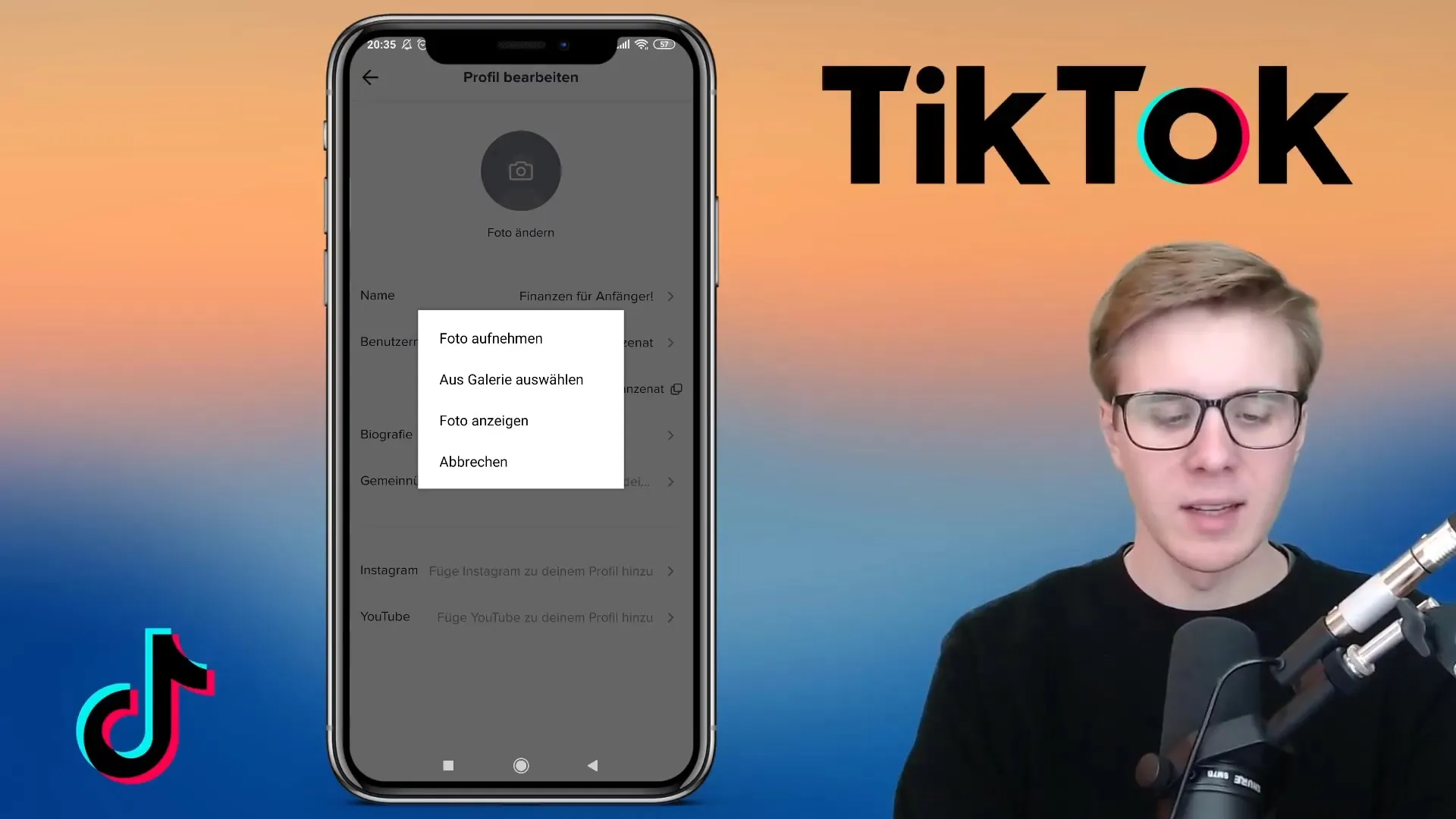
Bevestigen en uploaden
Nadat je de afbeelding hebt aangepast, klik je op "Opslaan". Het duurt even voordat de afbeelding is geüpload. Als alles succesvol was, zie je nu je nieuwe profielfoto op je profiel.
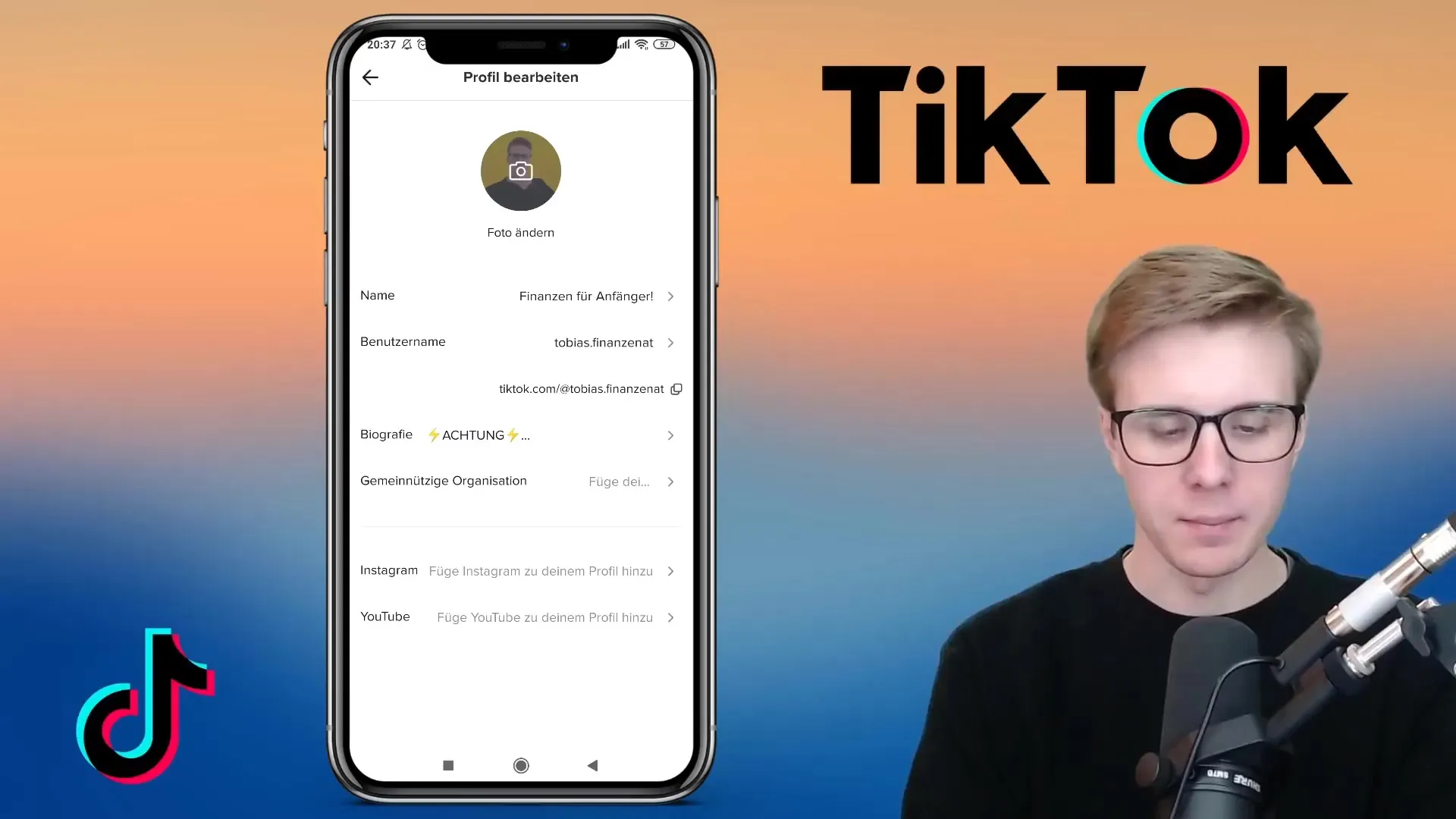
Profielfoto downloaden
Als je je nieuwe profielfoto wilt opslaan, heb je de optie om deze op je apparaat te downloaden. Houd er rekening mee dat dit op korte termijn mogelijk niet werkt, omdat de afbeelding nog wordt verwerkt.
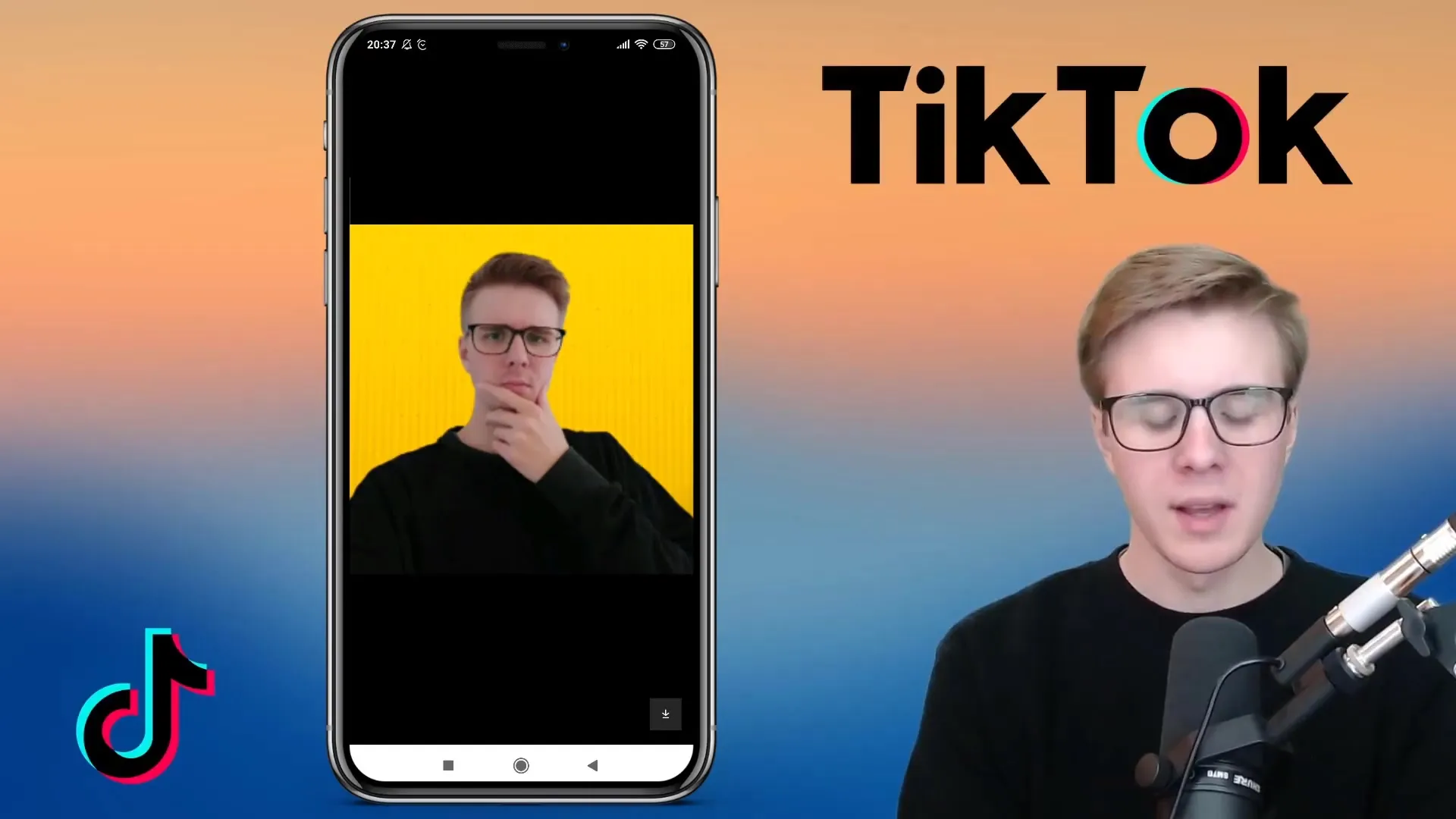
Video toevoegen (optioneel)
Naast je profielfoto heb je ook de mogelijkheid om een korte video (maximaal 6 seconden) toe te voegen. Dit kan een creatieve aanvulling zijn, omdat je zo nog meer over jezelf kunt laten zien. Houd er echter rekening mee dat de video kan leiden tot een overprikkeling, aangezien er al veel video's in de feed zijn die op de gebruikers inwerken.
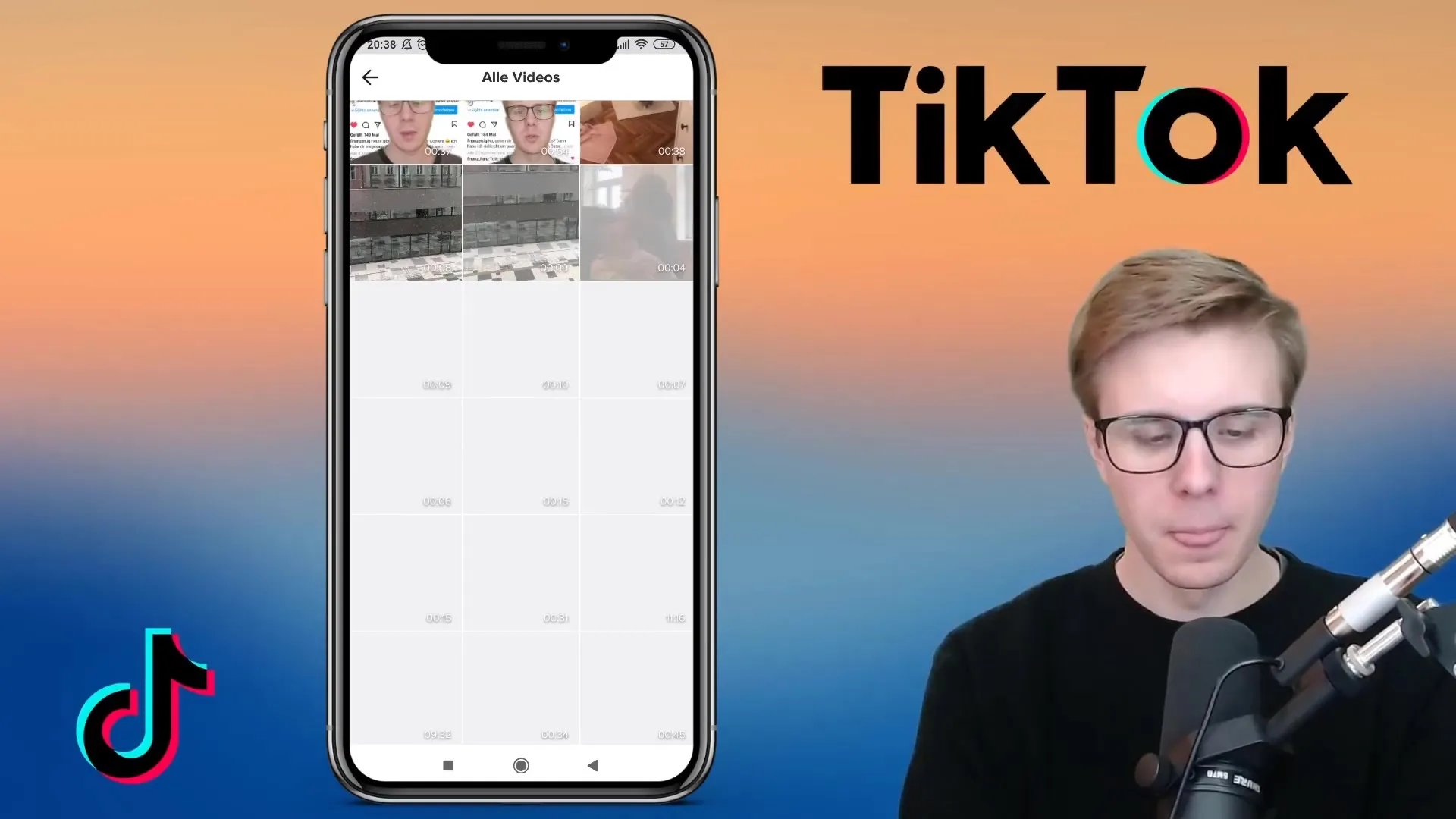
Video verwijderen
Als je besluit om geen video meer te tonen, kun je deze op elk moment uit je profiel verwijderen. Dit gaat snel en eenvoudig, en in dat geval wordt alleen je profielfoto weergegeven.
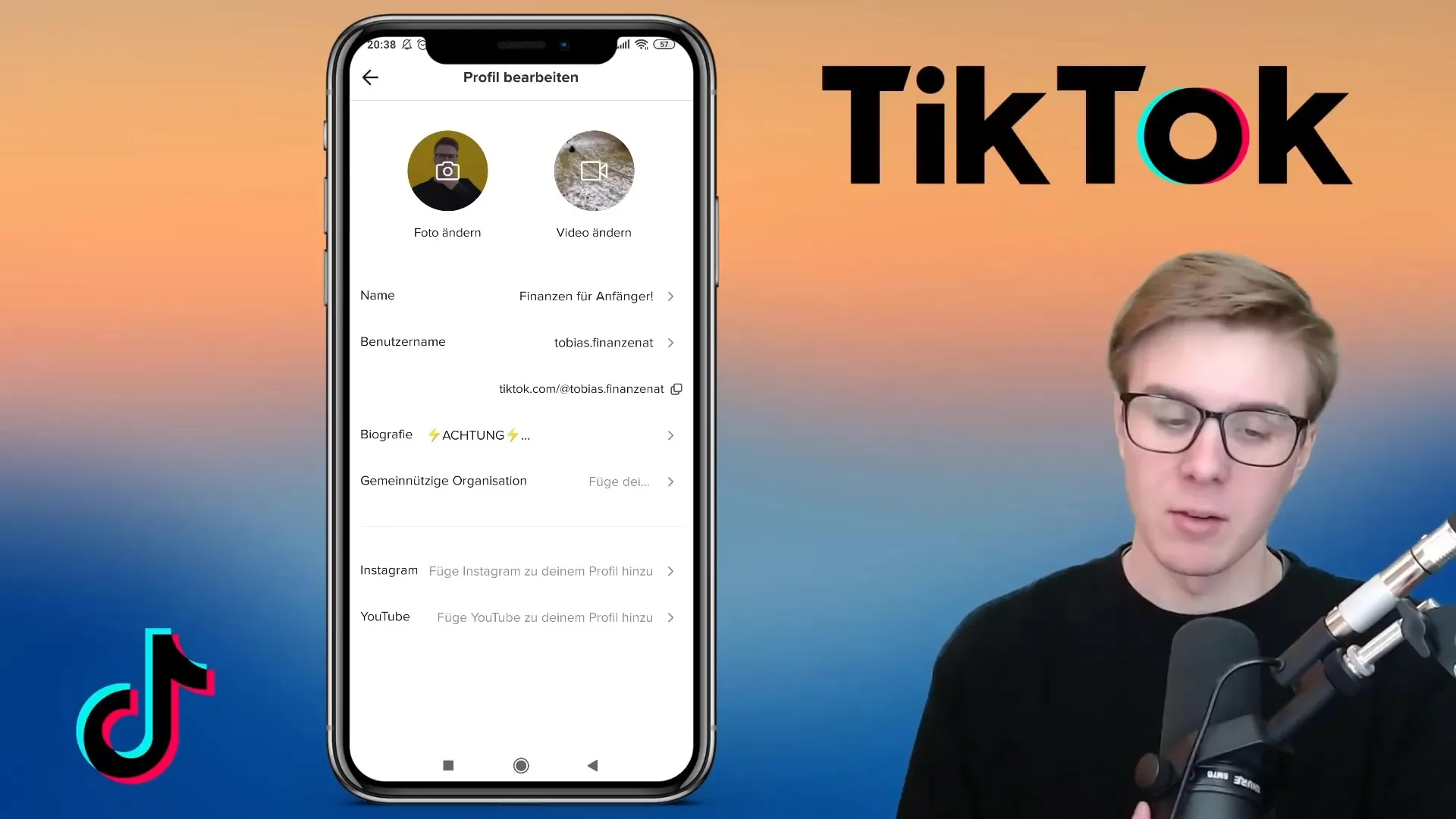
Goed doel kiezen (nieuwe sectie)
Er is nu ook de mogelijkheid om een non-profitorganisatie te kiezen waarmee je je verbonden voelt of waaraan je wilt doneren. Dit is optioneel en dient ter presentatie van je betrokkenheid.
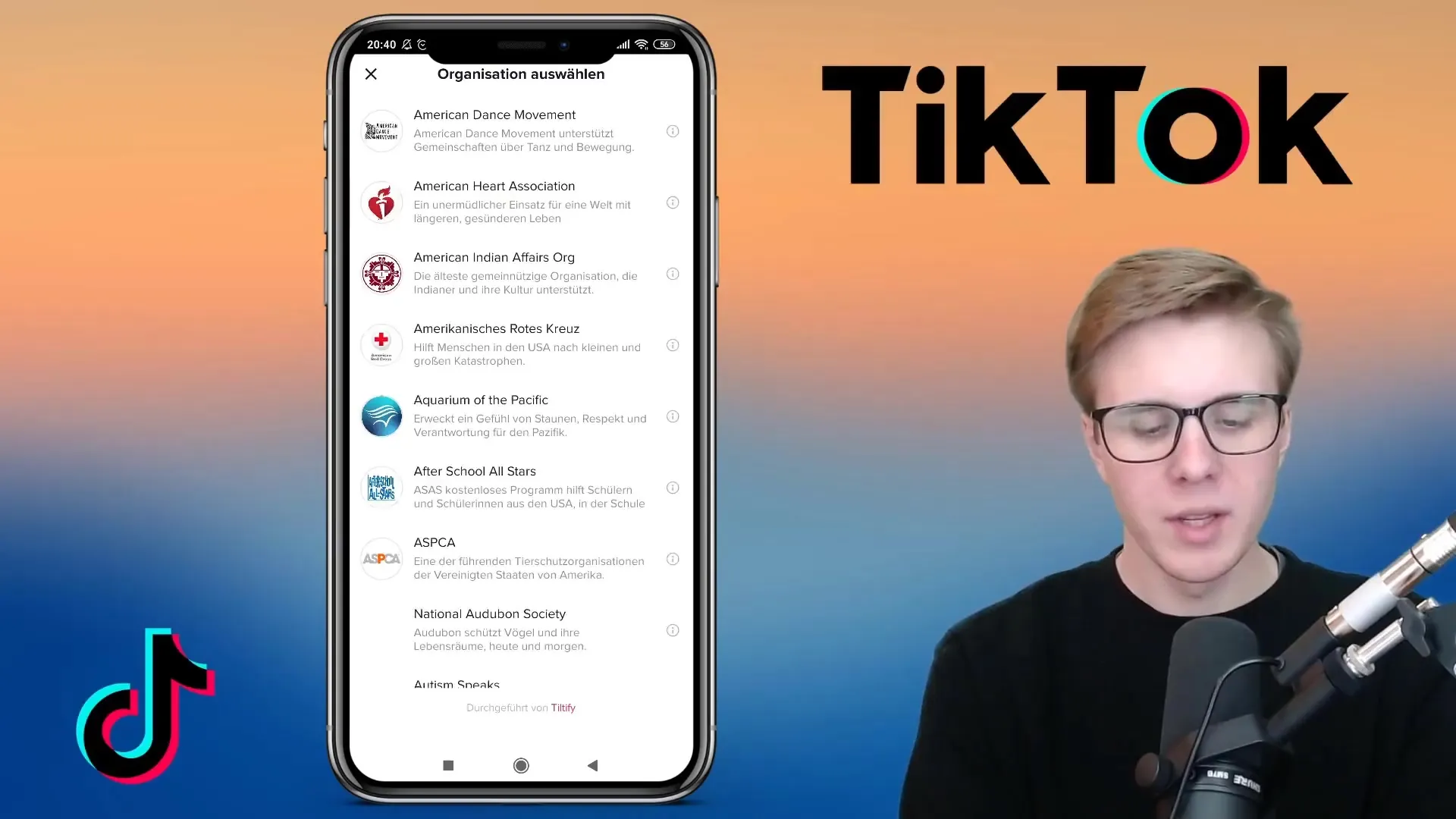
Samenvatting - TikTok-profielfoto op de juiste manier instellen
Je hebt nu geleerd hoe belangrijk een goed gekozen profielfoto is voor je TikTok-profiel en hoe je deze effectief instelt. Zorg ervoor dat je aandacht besteedt aan de afbeeldingsgrootte en het snijden, om ervoor te zorgen dat jouw profiel professioneel uitziet en aanspreekt.
FAQ
Hoe upload ik een profielfoto op TikTok?Je gaat naar "Profiel bewerken", kiest "Foto wijzigen" en selecteert vervolgens een foto of maakt een nieuwe.
Wat voor een afbeeldingsformaat moet ik gebruiken?Bij voorkeur 500 x 500 pixels, om vervormingen te voorkomen.
Kan ik een video aan mijn profielfoto toevoegen?Ja, je kunt een video met een maximale lengte van 6 seconden toevoegen.
Hoe verwijder ik een toegevoegde video?Je kunt de video eenvoudig verwijderen in de profielinstellingen.
Moet ik een non-profitorganisatie kiezen?Dat is optioneel en dient ter uitstraling van jouw betrokkenheid.


